win11麦克风声音太小 Win11麦克风音量调节方法
更新时间:2023-04-25 19:08:11作者:xiaoliu
win11麦克风声音太小,Win11系统是近年来微软推出的最新操作系统,其性能表现也备受用户青睐。然而在使用中不少用户反映麦克风声音过小的问题,这让他们无法正常进行语音通话和语音录制等操作,影响了用户的使用体验。针对这一问题,有很多用户在寻找调节Win11麦克风音量的方法。事实上Win11系统上调节麦克风音量的方法很简单,只需进入系统设置即可。接下来我们将为大家详细介绍Win11麦克风音量调节方法,让您无须烦恼,轻松解决问题。
Win11麦克风音量调节方法
具体方法:
1.第1步首先我们右键底部“Windows徽标”。
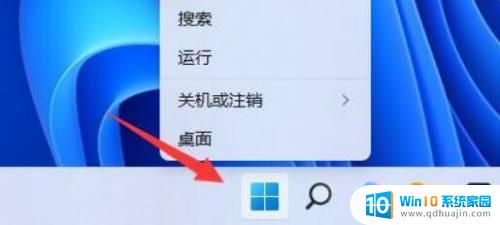
2.第2步接着打开右键菜单中的“设置”。
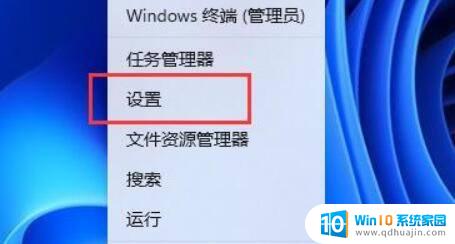
3.第3步然后打开系统设置下的“声音”设置。
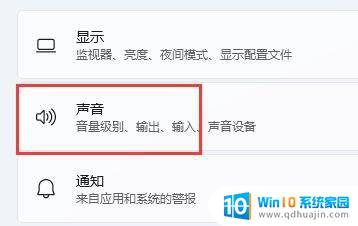
4.第4步随后找到输入选项,调节“音量”下的声音滑块就可以调节麦克风声音了。
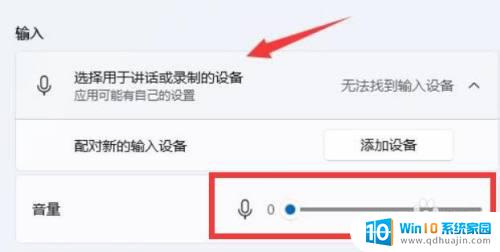
无论是工作还是娱乐,麦克风都是非常重要的设备,但是有时候我们会遇到麦克风声音太小的情况。针对Win11系统,我们可以通过简单的调节方法来解决这个问题。希望以上方法对大家有所帮助,让大家的使用体验更加顺畅。
win11麦克风声音太小 Win11麦克风音量调节方法相关教程
热门推荐
win11系统教程推荐
- 1 win11清理标记删除文件 笔记本如何彻底删除文件
- 2 win11关机更新卡住 windows11更新卡住怎么办
- 3 win11系统计算机图标不见了 win11桌面图标不见了找回方法
- 4 win11联想笔记本关闭杀毒软件 win11杀毒软件如何关闭
- 5 win1123h2开机速度慢 Windows10开机慢解决方法
- 6 win11外接键盘后如何禁止原键盘 外接键盘后如何停用笔记本键盘
- 7 win11如何调整桌面文件能随意拖动 电脑桌面图标拖动功能
- 8 更新到win11怎么没声音 Win11更新后没有声音的解决方案
- 9 win11不能拖文件到地址栏 Win11 23H2拖拽文件到地址栏无效解决方法
- 10 win11游戏中输入法 win11玩游戏关闭输入法教程
win11系统推荐
- 1 雨林木风ghost win11 64位专业破解版v2023.04
- 2 番茄花园ghost win11 64位官方纯净版v2023.04
- 3 技术员联盟windows11 64位旗舰免费版v2023.04
- 4 惠普笔记本win7 64位专业免激活版v2023.04
- 5 风林火山ghost win11 64位专业稳定版v2023.04
- 6 电脑公司win11 64位正式旗舰版v2023.04
- 7 系统之家ghost win11 64位简体中文版下载v2023.04
- 8 萝卜家园ghost win11 64位装机纯净版下载v2023.04
- 9 深度技术ghost win11 64位正式免激活版下载v2023.04
- 10 电脑公司Windows11 64位官方纯净版v2023.04